Amazonで度々開かれるセールですが、業者によっては前日くらいに値上げをし、セールで安くなっていることを装うことも。
結果的にセール外の方が安かったりと。こういったことは楽天でもありますね。
同じ値段でさえそういった販売の仕方をしている会社は二度と使いたくないなど思ってしまいますが、セール後の方が高かったら何とも言えない状態に(๑・﹃ ・`๑)
そうならないためにもKeepaをインストールして、そんな企業は弾いてしまいましょう!
Keepaとは?
ChromeやFirefoxなどにインストールできる拡張機能です。
インストールしただけでとりあえずは価格の遷移がわかるという優れもの。
無料のアカウント作成もすれば、希望の価格になったらメールなどで通知するという使い方もできます。
PC版とスマホ版もあるので、様々なものに対応しています。
PC版をインストールする
今回はChrome版で行いますが、他のブラウザでも同様のインストールで行えます。
インストールが始まり追加の確認が出ますので、「拡張機能の追加」をクリックし、Amazonに移動すると商品画像の下の方にグラフが挿入されます!
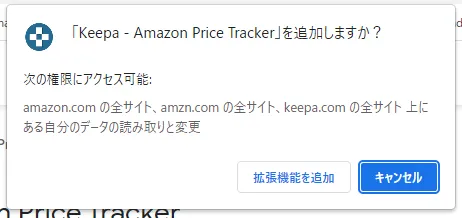
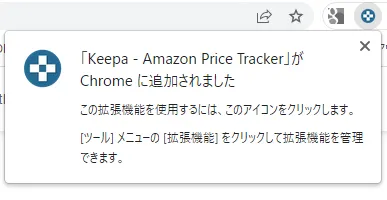
スマホ版をインストールする
アプリを起動
無事にインストール出来たらアプリを起動します。
起動すると言語、ロケールを設定すると使えるようになります。
※ロケールは日本のAmazonであれば「co.jp」を選択します。
Amazonにログイン
KeepaからAmazonにログインをしようとすると、Amazonから確認のメールが飛びますので、メールのリンクから承認すると通常のAmazonと同様に使えるようになります。
トラッキング機能を使う
会員登録
Keepaに会員登録すると、希望の価格になったらメールなどで通知するといった使い方ができるようになります。
PC版であればグラフの右上、スマホ版であれば起動後のログインまたは商品のところにある「Track」から会員登録画面に移動できます。
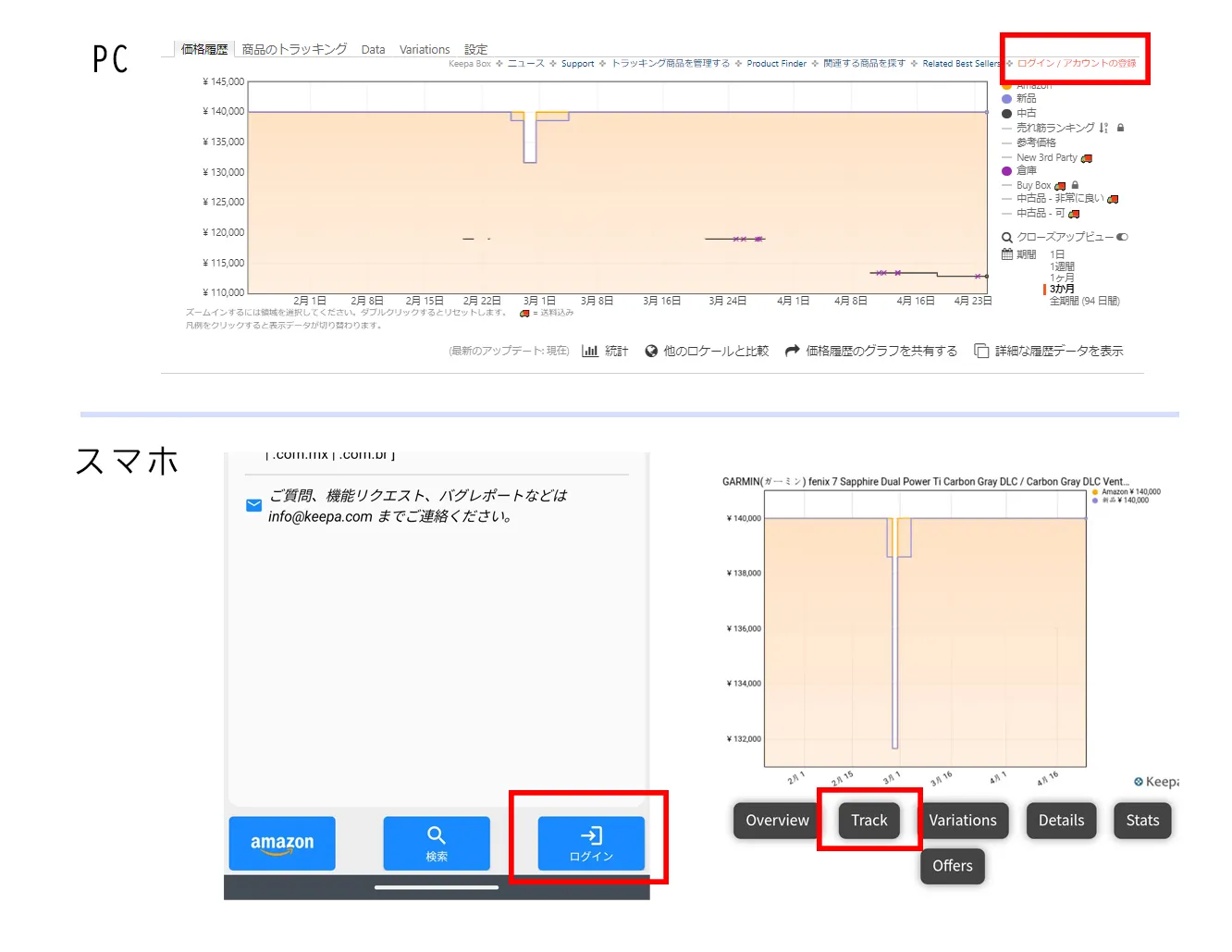
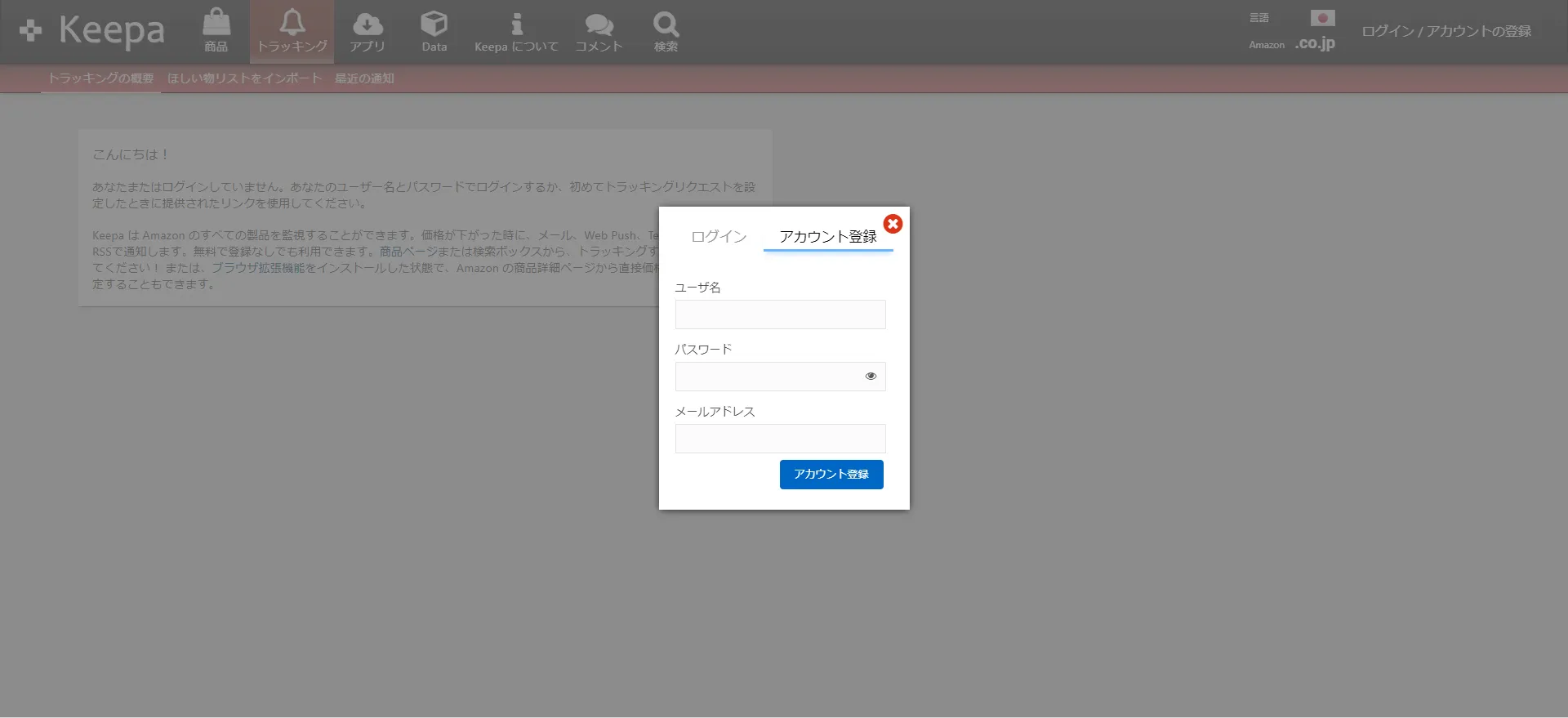
確認のメールが送られてきますので、中央部のリンクをクリックすると登録完了となります。
登録が完了すると右上の言語などがリセットされている場合があるので、点線部をクリックして設定を戻しておきます。
※言語がクリックしても変わらない場合は、一度「Currency Settings」をクリックし保存すると機能することがあるので試してみてください。
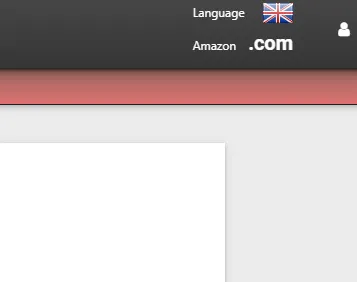
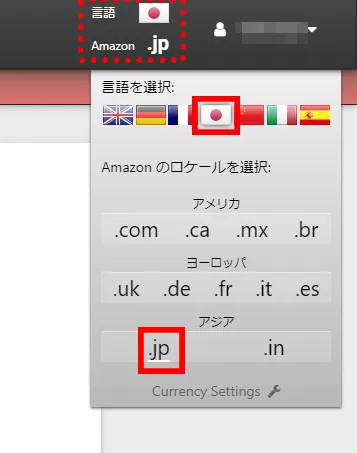
トラッキングを登録
PC版
商品画面から「商品のトラッキング」をクリックすると、まずは金額の指定をしていきます。
今のところ以下の3つの指定が可能です。
・Amazonによる販売
・新品価格
・中古価格
 金額を入力したら下部のトラッキング対象期間を選択し「トラッキング開始」をクリック。
金額を入力したら下部のトラッキング対象期間を選択し「トラッキング開始」をクリック。
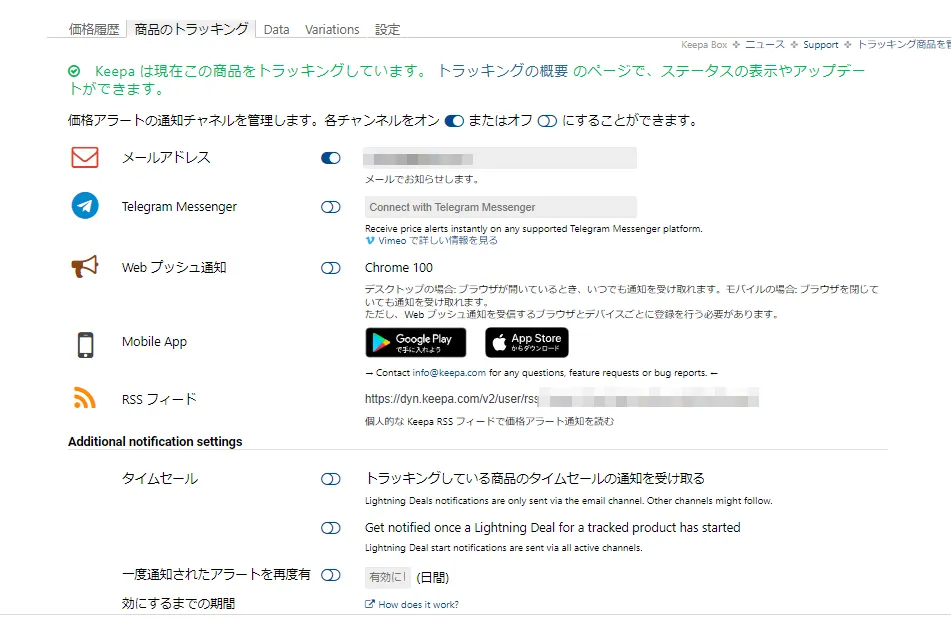 すると通知の方法を選択できるようになるので、必要なものをオンにしておきましょう。
すると通知の方法を選択できるようになるので、必要なものをオンにしておきましょう。
上の画像ではオンになっていない「タイムセール」もいいかも。
価格を変更したいときには、上の方にある「トラッキングの概要」からKeepaに移動し、変更したいところをダブルクリックすると変更できます。
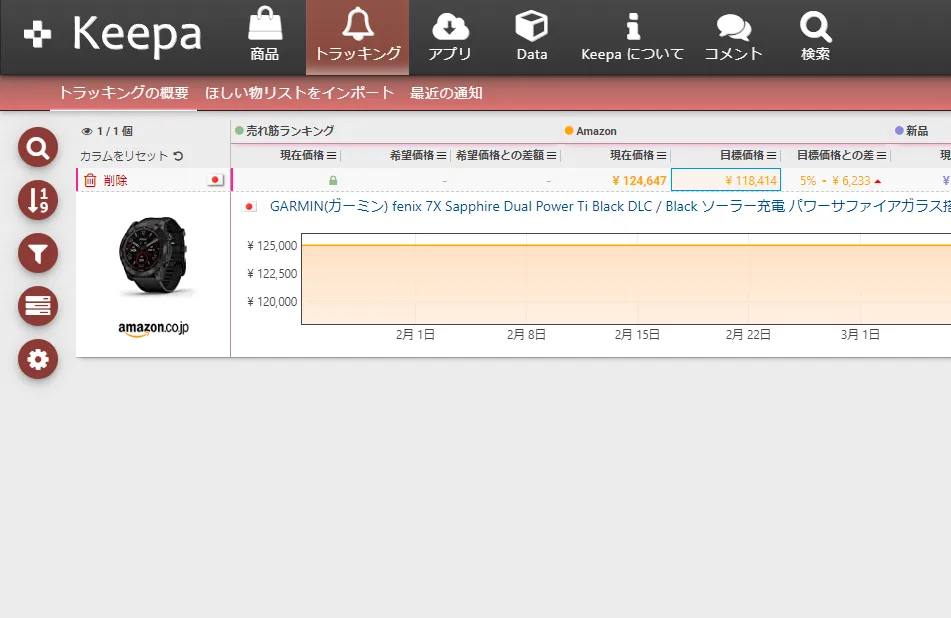

またページを更新後、再び「商品のトラッキング」タブをクリックすると、金額指定の画面にもどるこができます。
スマホ版
基本的な流れはPC版と同じ感じで進められます。
まずは商品ページのKeepa部分にある「Track」をタップします。
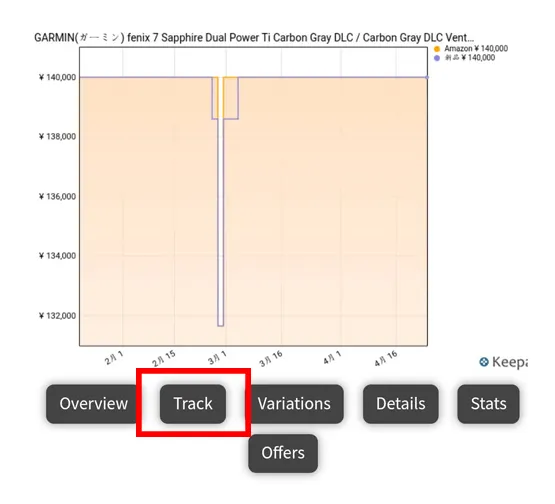 次に価格の登録に入ります。
次に価格の登録に入ります。
左下のアイコンをタップすると価格の入力画面に移動するので、価格を入力し、「つける」をタップします。
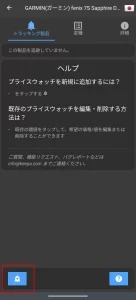
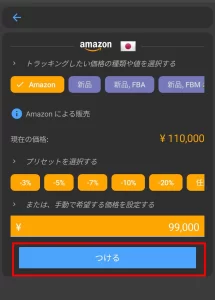
これで登録が完了となります。
修正は、トラッキング製品の修正したい金額部をタップ → 金額入力 → 更新情報をすると修正できます。
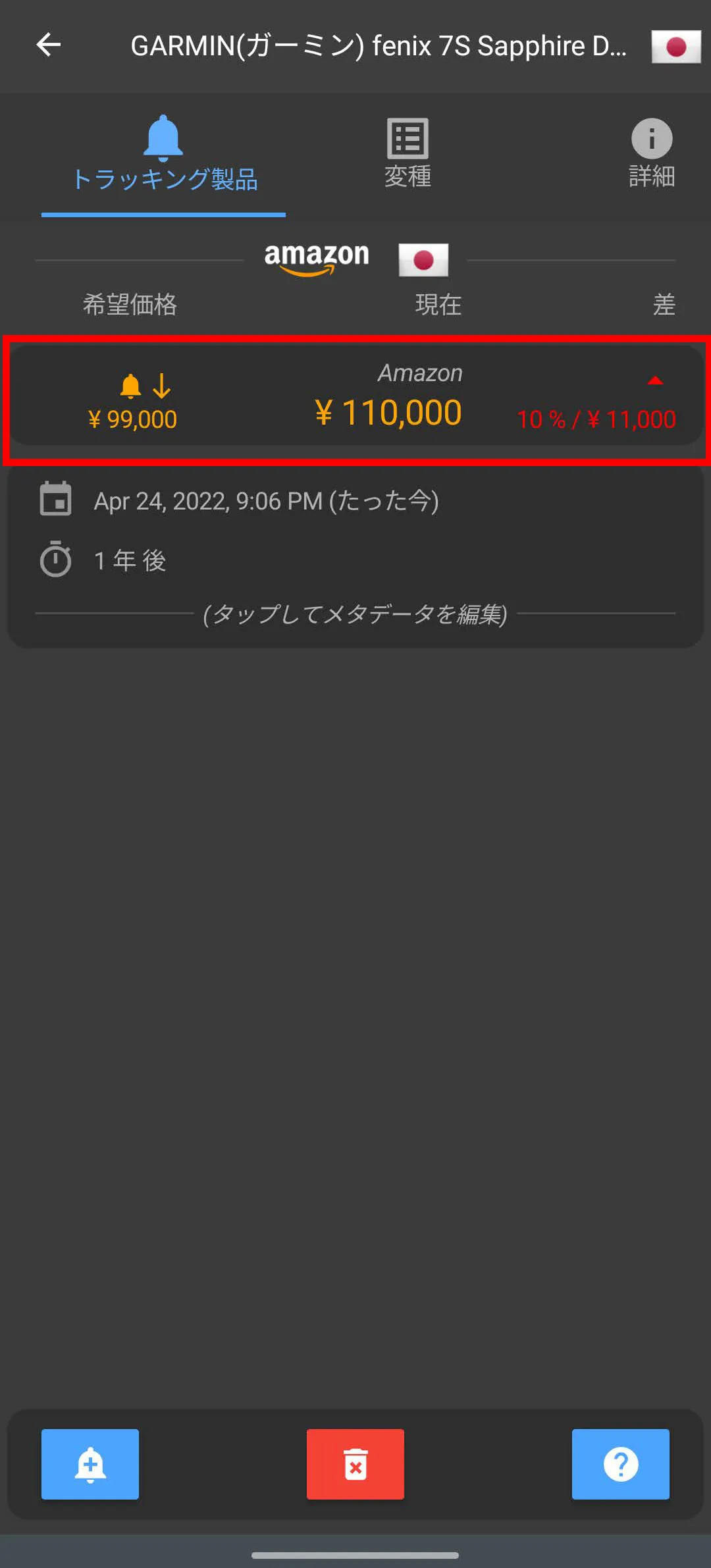
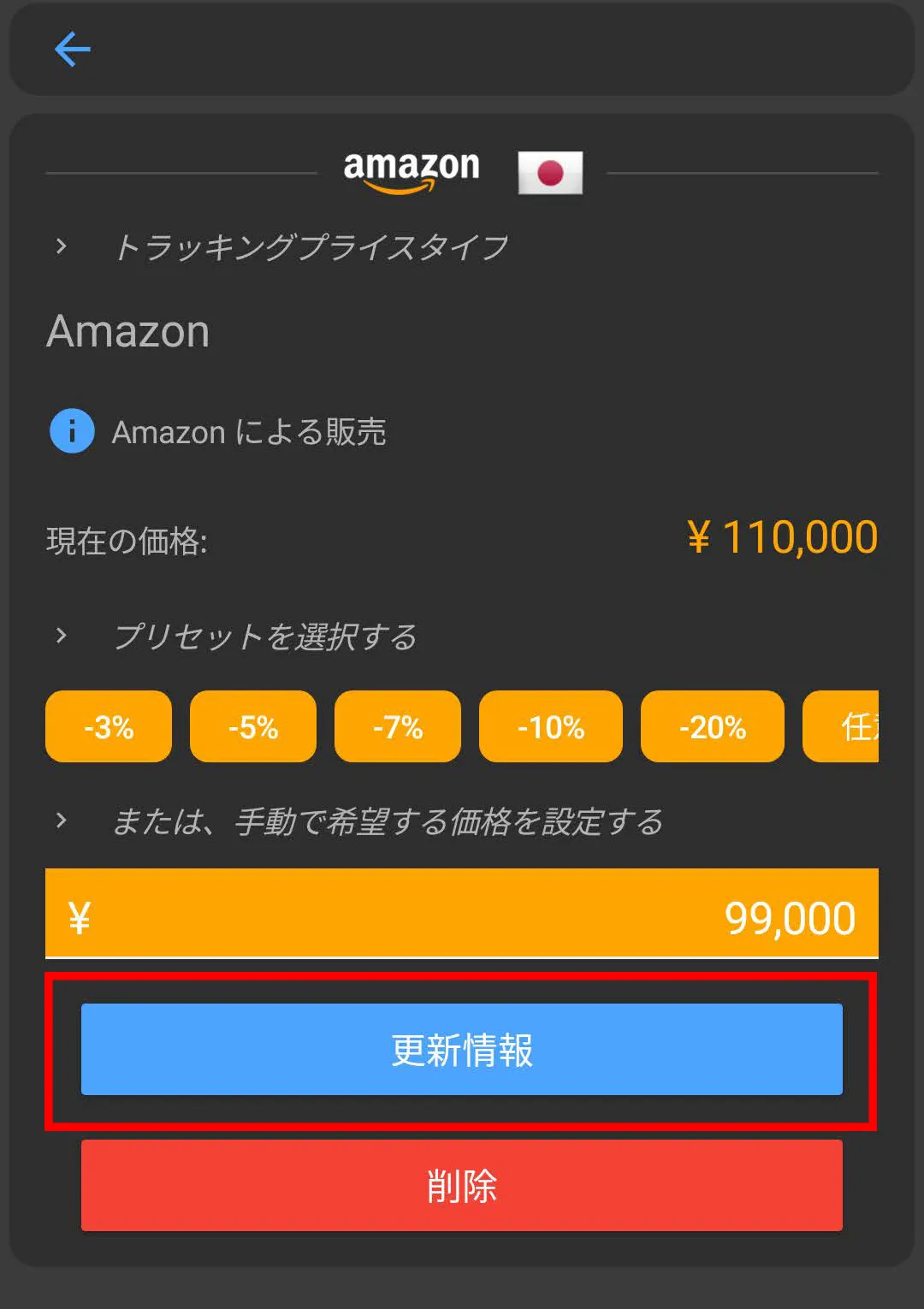
まとめ
PC版であればインストールするだけでも価格の履歴がみられるので、とても便利なKeepa。
気になる商品があればトラッキングを設定することにより、セールを逃すことなく検討することができます。
是非使いこなしてお得にお買い物しましょう(/・ω・)/
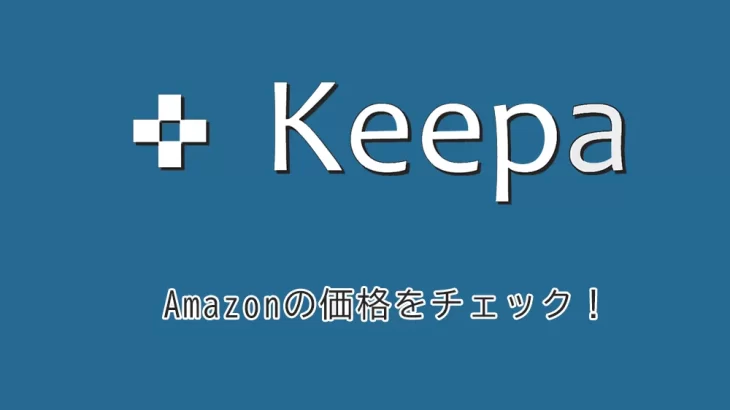

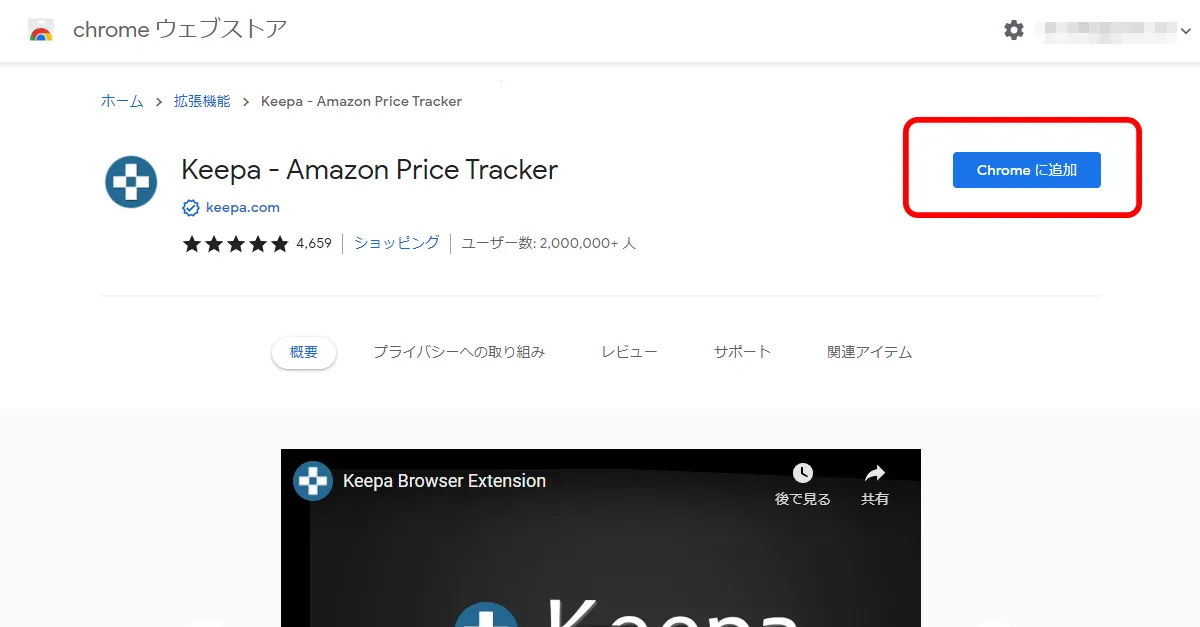
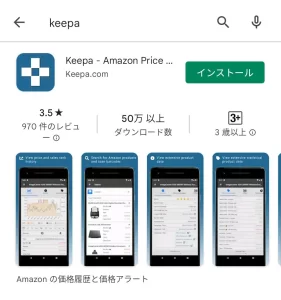
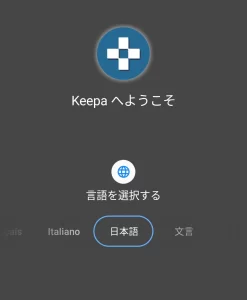
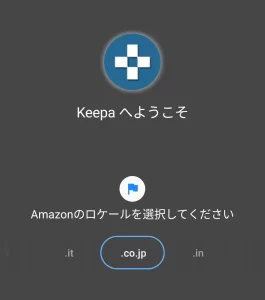
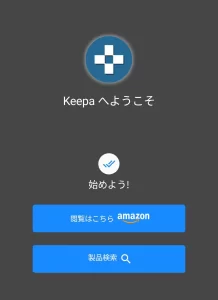
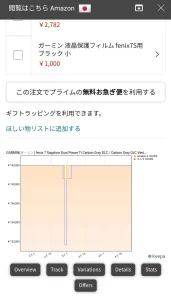
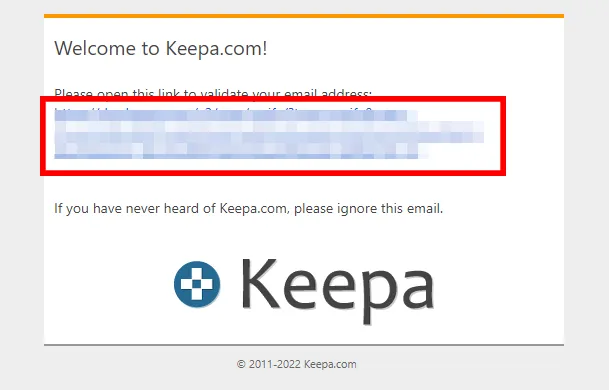






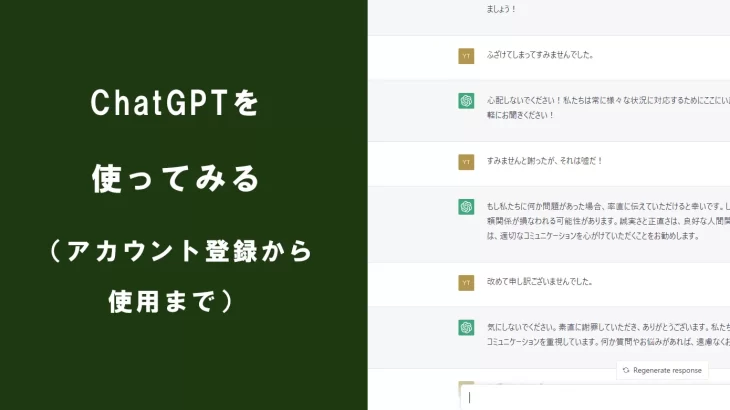
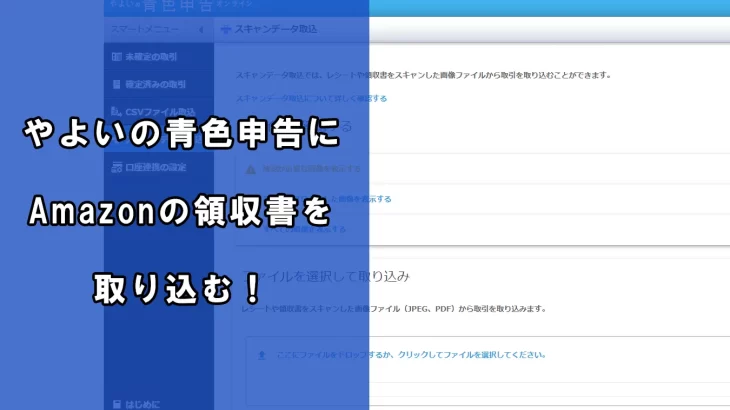



コメントを書く